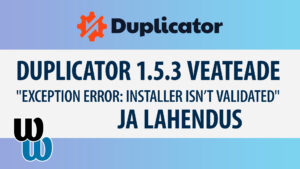Kuidas veenduda millist PHP versiooni mu koduleht kasutab? Milline PHP versioon on parajasti sinu kodulehel rakendatud virtuaalserveris?

Esmalt alustame sellest, et mis asi on PHP ise?
PHP on scriptimiskeel milles on kirjutatud enamus dünaamiliselt sisu edastada võimaldavat funktsionaalsust WordPressi puhul. See puudutab nii sisu kuvamist kui ka suhtlust andmebaasiga.
Hetkel kõige viimane PHP versioon on 8.2, loe ka: Väljastati PHP versioon 8.2, kasutusel võivad olla ka 5.x või 7.x, kuid viimatimainitud on juba aegunud ning vajavad kindlasti uuendamist.
Milline PHP versioon on minu serveris kasutusel?
Kui keegi küsib, et milline versioon sinu kodulehel kasutusel on siis viise kuidas veenduda selles milline PHP versioon on parajasti kasutusel virtuaalserveris kus sinu (WordPressi) koduleht jookseb on päris mitu ja toome need ka kõik võimalikult detailselt välja raskusastme järgi, kergem variant kõige esimesena ning keerukamad seejärel.
1. WordPressi Site Health/Saidi tervis tööriist
Koos WordPressi versiooniga 5.2 mis valmis 2019. aastal tutvustati laiemalt ka sinna sisse ehitatud Site Health/Saidi tervis tööriista, selle vahendiga on võimalik lisaks PHP versioonile omada kontrolli ja ülevaadet kogu kodulehe tervise üle.
Antud lahendus annab teada kui serveris on mõnda ressurssi puudu või selle versioon lootusetult aegunud ja vajab kodulehe turvalisuse ja kiiruslikuse tõstmiseks uuendamist.
Sama tööriistada saab lihtsalt ka ülevaate sellest kas WordPress ise on ajakohane ja kui paljud
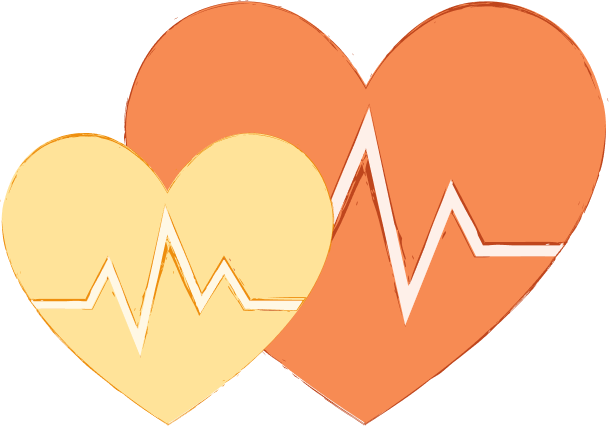
a) Esiteks ava WordPressi administreerimispaneel ja otsi vasakult menüüst üles alajaotus Tools/Tööriistad ning sealt alt Site Health
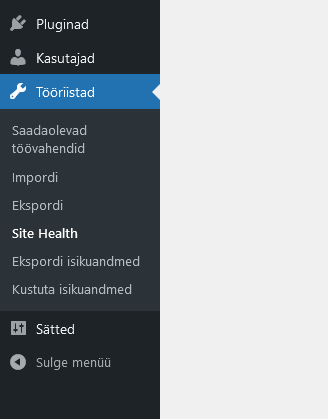
b) Edasi ava sealt lehelt Site Health/Saidi tervis lehel info tab
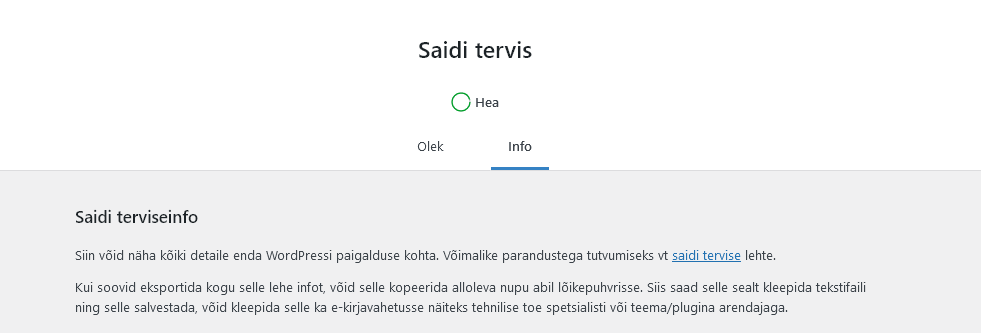
c) Otsi avanenud akordionist üles “Server” ja ava see

d) Ning seal ongi kuvatud serveris kasutatud PHP versioon millel koduleht parajasti jookseb

2. Virtuaalserveri halduspaneel
Teine variant PHP versiooni kindlaks tegemiseks on virtuaalserveri halduspaneel, see on natuke keerukam variant, sest need paneelid varieeruvad sõltuvalt virtuaalserveri pakkujast kus su koduleht on majutatud, olgu allpool toodud ära levinumad:
Virtuaal.com ja cPanel
Virtuaal.com poolt kasutatavas cPanelist leiab selle üles üsna lihtsalt, käitu järgnevalt (sama paneeli kasutavad ka mõned teised teenuspakkujad):
a) Logi sisse cPanelisse (sisselogimise link oli e-mailis mille said kui registreerisid virtuaalserveri, tavaliselt kujul www.sinudomeen.ee/cpanel)
b) Paremal veerus ülemise paneeli lõpus link nimega “Server Information”
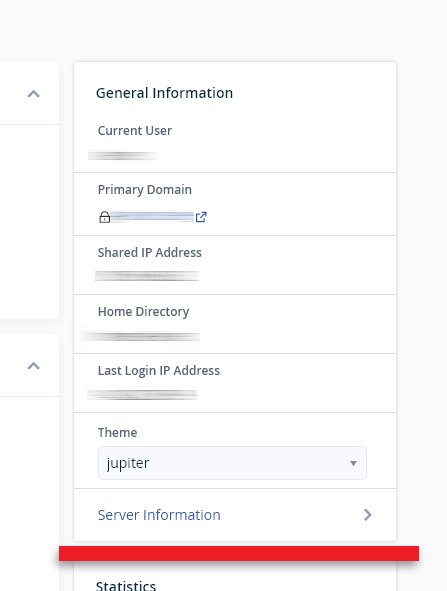
c) Avanenud vaatest otsi üles rida “PHP Version”

Zone.ee halduspaneel
Zone.ee on kasutusel nende enda loodud halduspaneel, PHP versiooni leidmiseks liigu nii:
a) Ava Zone halduspaneel ja logi sinna sisse (lingi leiad näiteks nende kodulehe päisest “Minu koduleht” näol)
b) Ava menüüpunkt “Veebimajutus” ja sealt alt enda domeen
c) Vasakult menüüst otsi üles menüüpunkt “Veebiserver” ja sealt alt “Peadomeeni seaded”
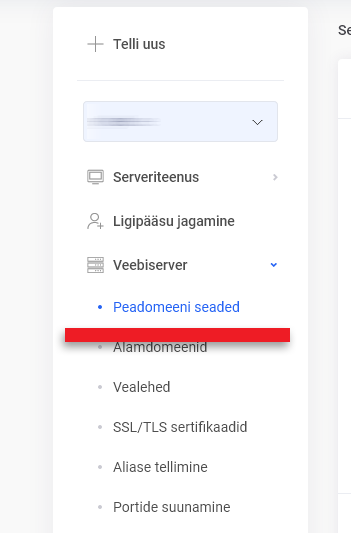
d) Paremal lehel on nüüd kuvatud välja PHP versioon
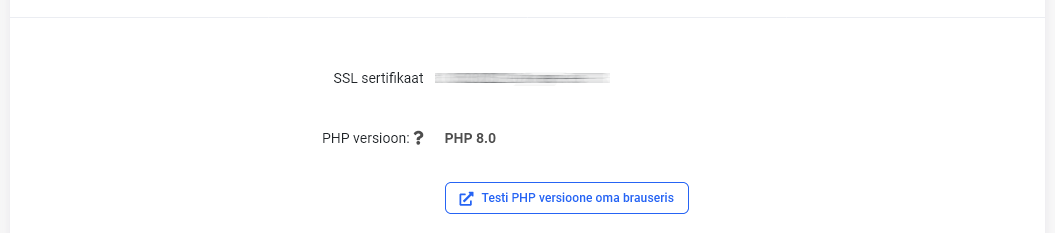
Veebimajutus.ee iseteenindus
Veebimajutusel kasutusel samuti nende enda loodud kasutajaliides
a) Logi sisse iseteenindusse, link nende kodulehe päises “Iseteenindus” alt leitav
b) Vali oma virtuaalserver
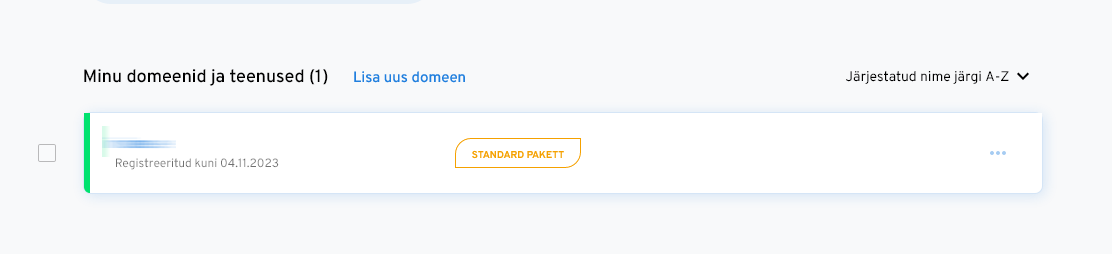
c) Ülevalt menüüst “Veebiserver”

d) Avanud vaates on esimese ploki viimasena kuvatud otsitud versioon

3. PHP fail serveris ning phpinfo() funktsioon
Kolmas variant on luua serverisse .php laiendiga fail ning kirjutada sinna sisse phpinfo() funktsioon. Ole faili nime valikul ettevaatlik ning vaata, et mõnda vajalikku kodulehe faili kogemata üle ei kirjuta kui selle üles serverisse sätid.
a) Loo php fail ja lae see serverisse üles läbi FTP
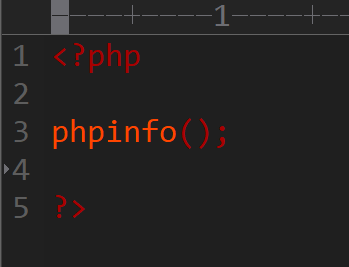
b) Ava browseris antud fail ning kohe esimese asjana peaks suurelt olema kuvatud PHP versioon